如果win102004无法连接到网络该怎么办?然后呢。如果您不明白,请到这里了解win102004无法连接网络的解决方案。希望能帮到你。
win102004无法连接网络怎么办?
解决方案1:
1.按“win i”打开设置并单击“网络和互联网”。
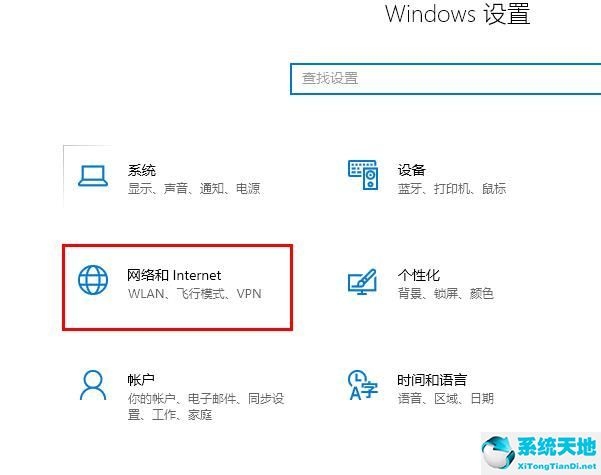
2.在相关设置中单击“更改适配器选项”。
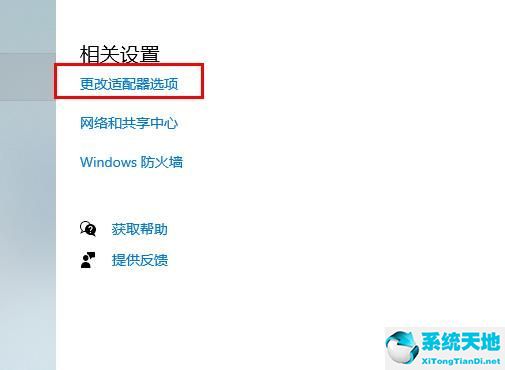
3.右键单击以太网并选择属性。
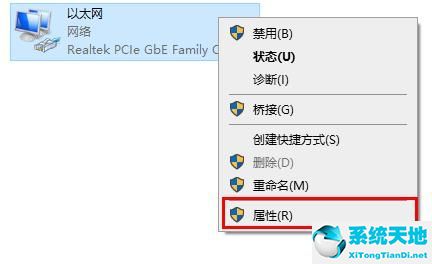
4.选择网络下的“配置”。
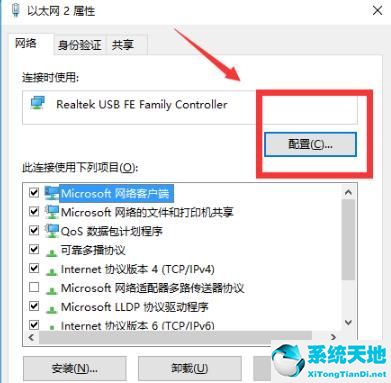
5.在上方任务栏中选择“高级”,单击属性中的“网络地址”,将以下值更改为“8cf228a5c1c1”并单击“确定”。
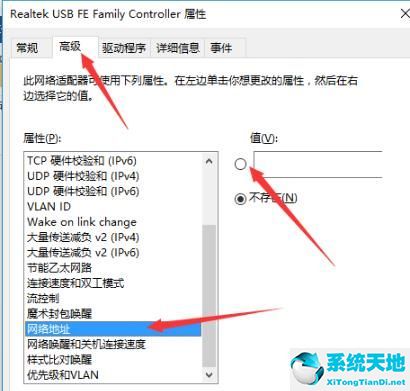
解决方案2:
1.点击左下角开始选择“设置”。

2.在设置中点按“网络和互联网”。

3.单击左侧的“以太网”,然后单击“网络和共享中心”。
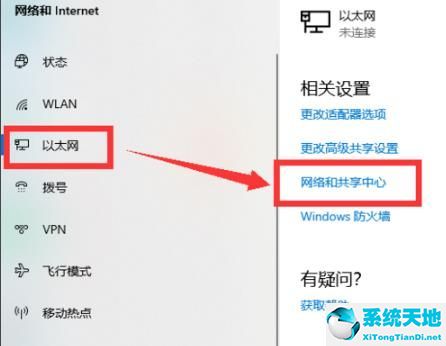
4.单击“更改适配器设置”。
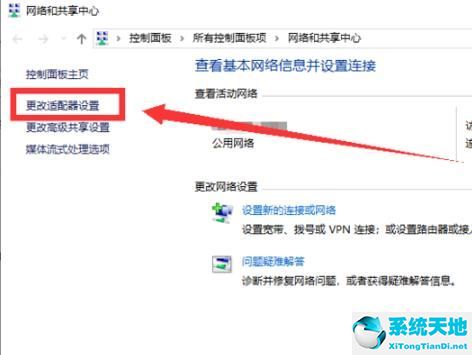
5.右键单击以太网并选择“禁用”。
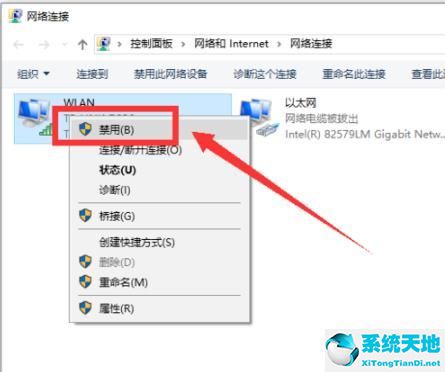
6.再次右键单击并选择“启用”。
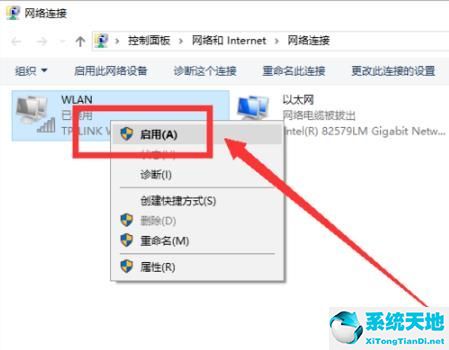
免责声明:本站所有文章内容,图片,视频等均是来源于用户投稿和互联网及文摘转载整编而成,不代表本站观点,不承担相关法律责任。其著作权各归其原作者或其出版社所有。如发现本站有涉嫌抄袭侵权/违法违规的内容,侵犯到您的权益,请在线联系站长,一经查实,本站将立刻删除。
本文来自网络,若有侵权,请联系删除,如若转载,请注明出处:https://www.freetrip88.com/baike/371694.html
